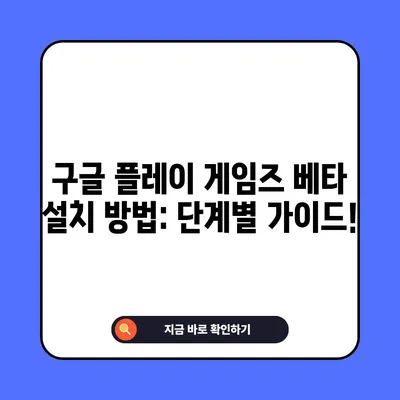구글플레이 게임즈 Google Play Games 베타 설치 방법
구글플레이 게임즈 Google Play Games 베타는 많은 게임 유저들에게 새로운 대안이 되고 있습니다. 본 포스트에서는 구글 플레이 게임즈를 설치하는 자세한 방법에 대해 설명하겠습니다. 또한, 설치 과정에서 주의해야 할 점과 시스템 요구 사항, 설치 후 이용 방법에 대해서 깊이 있게 다뤄보겠습니다. 글을 통해 유익한 정보를 얻으시길 바랍니다!
구글 플레이 게임즈 사양 및 요구 사항
구글 플레거 게임즈를 설치하기 위해서는 몇 가지 중요한 시스템 사양을 미리 확인해야 합니다. 일반적으로 모바일 게임을 PC에서 즐길 수 있다는 점은 매력적이지만, 실제로는 특정한 하드웨어 요구 사항을 충족해야 합니다. 아래 표는 구글플레이 게임즈의 최소 및 권장 사양을 보여줍니다.
| 구분 | 최소 사양 | 권장 사양 |
|---|---|---|
| 운영체제 | Windows 10 (v2004) | Windows 10 (v2004 이상) |
| 저장 장치 | SSD (솔리드 스테이트 드라이브) | NVMe SSD |
| CPU | 로지컬 코어 8개 | 로지컬 코어 16개 |
| RAM | 8GB RAM | 16GB RAM |
| 저장 공간 | 20GB 여유 공간 | 50GB 여유 공간 |
| 하드웨어 가상화 | 사용 가능해야 함 | 사용 가능해야 함 |
이와 같은 사양을 충족하지 못하는 경우, 구글 플레이 게임즈를 원활하게 사용할 수 없으니, 설치 전에 반드시 확인해야 합니다. 특히, 특히 하드웨어 가상화는 현대의 게임 에뮬레이션에 필수적이며, BIOS에서 설정해야 할 수 있습니다.
시스템 사양 점검 방법
PC의 시스템 사양을 확인하는 방법은 간단합니다. Windows에서는 설정 → 시스템 → 정보로 이동하게 되면, CPU와 RAM 정보를 쉽게 확인할 수 있습니다. 또한, SSD의 경우 드라이브 속도 테스트 프로그램을 사용하여 성능을 점검할 수 있습니다. 이처럼, 필요한 사양을 미리 준비해 두면 설치 후의 불편함을 줄일 수 있습니다.
💡 피크앱플레이어의 놀라운 기능을 직접 체험해 보세요. 💡
구글 플레이 게임즈 다운로드 및 설치 단계
이제 구글 플레이 게임즈를 다운로드하고 설치하는 방법에 대해 설명하겠습니다. 설치 절차는 여러 단계를 포함하고 있으며 일부 사용자에게는 복잡할 수 있습니다.
-
PC 진단 도구 다운로드 하기: 구글 플레이 게임즈를 설치하기 위해 먼저 PC 진단 도구를 다운로드해야 합니다. 이는 자동으로 PC의 호환성을 점검해 주는 프로그램입니다. 다운로드를 클릭하고 실행하세요.
-
PC 진단 실행하기: 다운로드가 완료되면, 진단 도구를 실행하여 PC의 시스템 사양을 검토합니다. 진단 후, 필요 시 업데이트를 안내받는 경우가 있을 수 있습니다.
-
구글 플레이 게임즈 다운로드: 분석이 끝난 후, 구글 플레이 게임즈를 다운로드할 수 있습니다.
다운로드버튼을 눌러 Install-GooglePlayGames-Beta.exe 파일을 저장합니다. -
설치 프로그램 실행: 다운로드한 파일을 더블 클릭하여 설치를 시작합니다. 설치 과정은 간단하며, 구글 크롬 설치 시와 유사한 인터페이스를 제공합니다.
-
계정으로 로그인하기: 설치가 완료되면 자동으로 구글 플레이 게임즈가 실행됩니다. 여기서는 Google 계정으로 로그인해야 합니다. 계정 연동 후, 프로필을 확인하고 이용 약관에 동의해야 게임을 사용할 수 있습니다.
위의 단계들을 완료하면 구글 플레이 게임즈를 사용할 준비가 된 것입니다. 설치 후 사용자는 원하는 게임을 다운로드하여 즐길 수 있습니다.
설치 후 주의 사항
설치 후에는 몇 가지 유용한 팁과 주의 사항이 있습니다. 게임 초기 로딩 시 노트북 팬이 돌리기 시작할 수 있습니다. 이는 게임의 그래픽 리소스를 처리하는 과정에서 발생하는 현상입니다. 그러나 초기 로드가 끝나고 나면, 안정적인 플레이가 가능합니다.
또한, 설정 메뉴를 통해 게임 성능을 조정할 수 있으니, 여러 옵션을 실험해 보시는 것이 좋습니다. 성능 문제로 인한 끊김 현상이 발생할 경우, 그래픽 설정을 중간으로 줄여서 테스트해 보시기 바랍니다.
💡 구글 미트 앱을 쉽게 설치하는 방법을 알아보세요. 💡
구글 플레이 게임즈 이용 방법
구글 플레이 게임즈를 설치하고 실행한 후, 다양한 게임을 다운로드하고 이용할 수 있습니다. 특히, 모바일 게임을 PC에서 쉽게 즐길 수 있는 이점은 큰 매력 중 하나입니다.
-
게임 다운로드: 원하는 게임을 선택한 후, 다운로드 버튼을 클릭합니다. 게임의 용량에 따라 다운로드 시간이 달라질 수 있습니다. 빠른 인터넷을 이용하면 다운로드 시간을 줄일 수 있습니다.
-
게임 실행: 다운로드가 완료되면
플레이버튼을 클릭하여 게임을 실행할 수 있습니다. 기본적으로 게임은 전체 화면 모드로 실행되며, 필요에 따라 창 모드로 전환할 수도 있습니다. -
게임 내 설정 변경하기: Shift+Tab 키를 눌러 게임 옵션 메뉴에 접근할 수 있습니다. 이곳에서 일반적인 그래픽 설정, 컨트롤 설정을 조정하여 최적의 환경을 만들 수 있습니다.
| 단축키 | 기능 |
|---|---|
| F11 | 전체화면, 창 모드 전환 |
| Shift + Tab | 게임 옵션 메뉴 열기 |
게임 플레이 중에는 프로필 관리, 친구 추가 등의 기능을 통해 커뮤니티와 연결도 가능합니다. 특히, 실시간으로 친구들과 대결할 수 있는 게임도 많아 적극적으로 커뮤니티를 즐길 수 있습니다.
💡 녹스 앱플레이어의 최적화 설정으로 성능을 높이는 비결을 알아보세요. 💡
결론
구글플레이 게임즈 Google Play Games 베타는 PC에서 모바일 게임을 즐기는 새로운 방법을 제공합니다. 설치 과정은 처음에는 다소 복잡하게 느껴질 수 있지만, 시스템 사양을 확인하고 단계별로 진행한다면 쉽게 설치할 수 있습니다.
또한, 다양한 모바일 게임을 즐길 수 있는 이점이 있으며, 설치 후에도 여러 가지 설정을 조정하여 최적의 게임 환경을 만들어 보시기를 권장합니다. 구글 플레이 게임즈가 정식 출시되었을 때 많은 이들이 찾아올 것이라 확신하며, 여러분도 함께 새로운 게임 경험을 즐겨보시기 바랍니다!
💡 구글 플레이 게임즈를 쉽게 설치하는 방법을 알아보세요! 💡
자주 묻는 질문과 답변
💡 MSI 앱플레이어 최신 버전 다운로드 방법을 알아보세요. 💡
Q1: 구글 플레이 게임즈를 설치하기 위해 필요한 PC 사양은?
답변1: 구글 플레이 게임즈를 설치하기 위해서는 Windows 10(버전 2004 이상), SSD, 로지컬 코어 8개 이상의 CPU, 8GB RAM, 20GB의 여유 저장공간이 필요합니다.
Q2: 설치 과정에서 어떤 오류가 발생할 수 있나요?
답변2: 주로 시스템 사양이 부족한 경우, 호환성 문제 또는 하드웨어 가상화가 비활성화된 경우 문제가 발생할 수 있습니다. 이러한 문제는 미리 사양 점검을 통해 해결할 수 있습니다.
Q3: 구글 플레이 게임즈는 어떤 게임을 지원하나요?
답변3: 구글 플레이 게임즈는 다양한 모바일 게임을 지원하며, 게임의 종류에 따라 선택 가능합니다. 개인적인 취향에 맞춰 플레이할 수 있습니다.
Q4: 게임 설정을 어떻게 변경하나요?
답변4: 게임 중 Shift+Tab 키를 눌러 게임 옵션 메뉴에 접근하면 다양한 설정을 조정할 수 있습니다. 그래픽 및 키보드 설정을 변경하여 원활한 게임 플레이를 경험하실 수 있습니다.
Q5: 구글 플레이 게임즈의 정식 출시 일정은 언제인가요?
답변5: 정식 출시 일정은 아직 공식 발표되지 않았습니다. 하지만 베타 테스트 후 피드백을 기반으로 개선하여 출시할 예정이라고 합니다.
구글 플레이 게임즈 베타 설치 방법: 단계별 가이드!
구글 플레이 게임즈 베타 설치 방법: 단계별 가이드!
구글 플레이 게임즈 베타 설치 방법: 단계별 가이드!